Même si vous aimez vous frayer un chemin dans votre bibliothèque de jeux Steam, il est indéniable qu'essayer de débloquer toutes les réalisations de tous vos jeux est une énorme perte de temps. Vous n'avez qu'un certain nombre d'heures dans la journée. Pouvez-vous vraiment vous permettre de passer ces heures à parcourir des parties d'un jeu que vous avez déjà terminé, à vous efforcer de gagner un succès qui dépend davantage de la durée de votre jeu que de la réalisation d'un défi intéressant ?

Si votre réponse à cette question est «non», vous serez peut-être intéressé d'apprendre qu'il existe un moyen de déverrouiller des réalisations dans Steam sans réellement terminer la réalisation vous-même. Pour ce faire, vous aurez besoin d'accéder à un outil appelé 'Steam Achievement Manager'.
Qu'est-ce que le gestionnaire de succès Steam ?
Sorti à l'origine en 2008, le Steam Achievement Manager (SAM) est un outil qui semble exister pour vous aider à organiser vos réalisations Steam. Bien que cette fonctionnalité soit présente dans cet outil open source, de nombreux joueurs l'utilisent pour 'pirater' les listes de réalisations dans leurs jeux.
cómo programar roku remote a tv
Ce piratage leur permet de débloquer des réalisations hors ligne sans les gagner. SAM permet également aux utilisateurs de synchroniser ces réalisations 'déverrouillées' avec leurs comptes en ligne afin qu'il semble que le joueur les ait gagnées pour quiconque visite leur profil. Considérez-le comme un raccourci qui peut vous faire gagner du temps sur les réalisations lourdes qui ne font guère plus que vous obliger à passer plus de temps dans un jeu.
Il convient de noter que SAM n'est pas un produit Valve. Les créateurs de Steam n'ont rien à voir avec cet outil, qui a été créé, bien qu'il semble ne plus être maintenu par un développeur indépendant. En tant que tel, l'utilisation de SAM occupe une zone grise morale trouble.
Il est peu probable que Steam vous interdise ou vous empêche d'accéder à votre compte si vous utilisez SAM, probablement parce que les modifications que vous apportez n'affectent que des aspects assez cosmétiques de l'expérience de jeu plutôt que d'avoir un impact sur les autres joueurs. Les développeurs de jeux peuvent adopter une approche plus stricte. Cependant, il existe également peu de cas signalés d'utilisateurs de SAM recevant des interdictions de jeu sans que d'autres facteurs atténuants, tels que le piratage de jeux multijoueurs, ne soient en jeu.
Cela dit, SAM a des utilisations légitimes. Par exemple, un bogue dans le code d'un jeu pourrait empêcher une réalisation que vous avez légitimement gagnée de ne pas envoyer de ping, ce qui entraînerait de la frustration si vous passiez beaucoup de temps à travailler sur la réalisation. Vous pouvez utiliser SAM pour déverrouiller ces types de réalisations boguées sans avoir à repasser par la voie légitime (et chronophage).
Comment débloquer des réalisations à l'aide de Steam Achievement Manager
Mettre la main sur SAM est assez simple, car il est disponible via GitHub et fonctionne comme un exécutable lié à votre compte Steam :
como saber si estas bloqueado
- Dirigez-vous vers le « Gestionnaire de succès Steam » sur GitHub et cliquez sur « Télécharger la dernière version ».
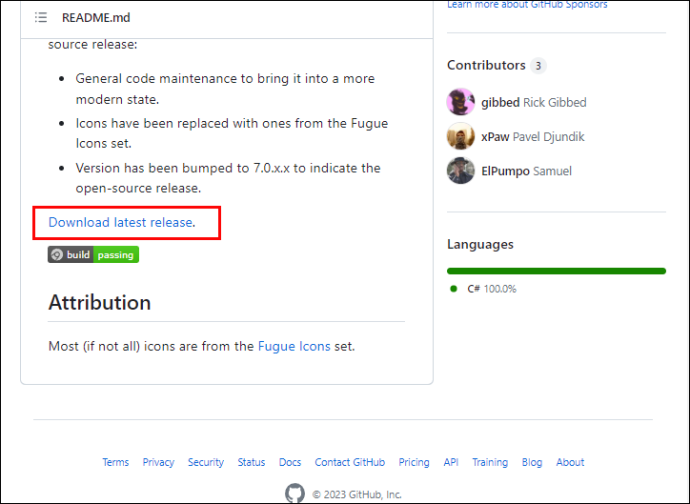
- Enregistrez le fichier zip pour SAM dans n'importe quel répertoire de votre ordinateur.
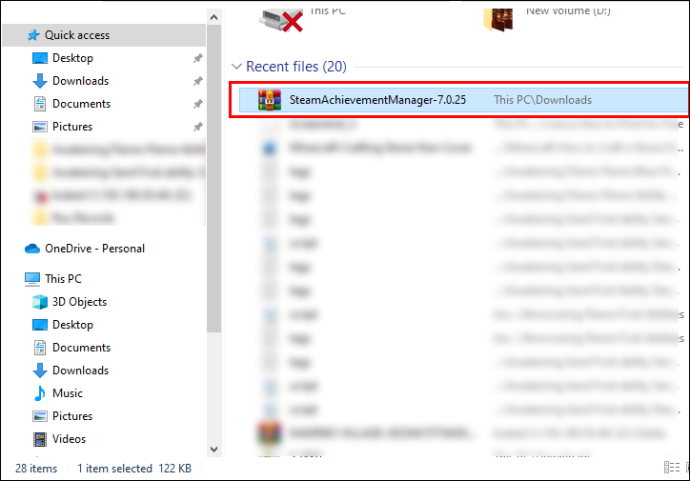
- Décompressez le fichier zip SAM à l'aide de WinZip ou de tout autre outil d'extraction de fichier.
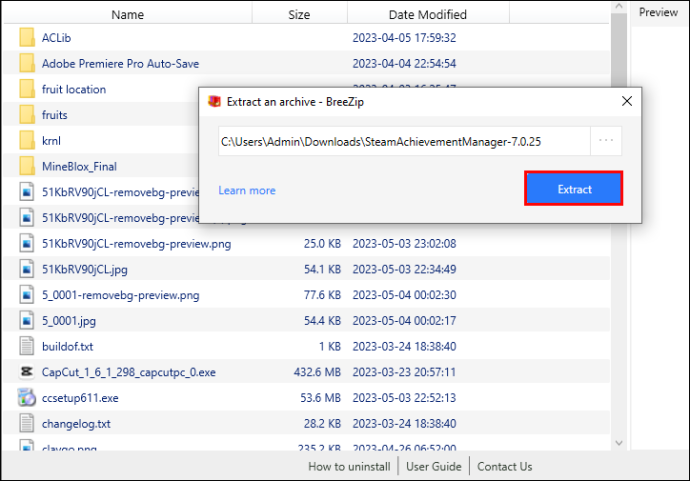
Maintenant que vous avez extrait les fichiers SAM, vous devriez voir une paire d'exécutables à côté de quelques fichiers .txt qui couvrent les problèmes de licence et un fichier d'interface d'extension d'application (API). Suivez ces étapes pour ouvrir SAM et l'utiliser pour déverrouiller les succès du jeu.
- Lancez Steam, connectez-vous et laissez-le fonctionner en arrière-plan.
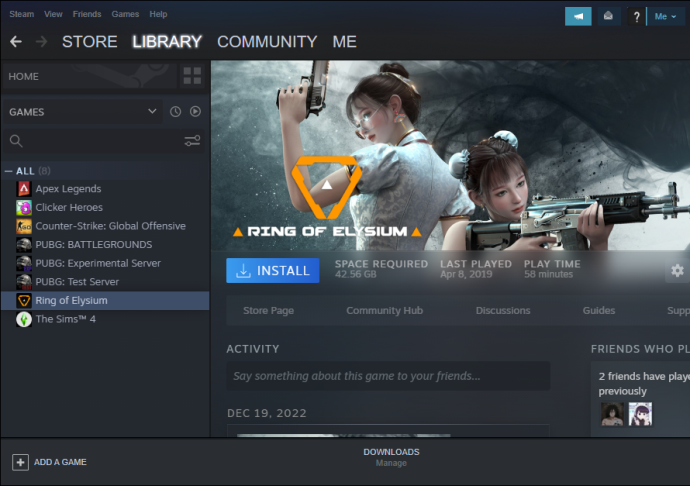
- Double-cliquez sur le fichier 'SAM.Picker.exe' pour installer SAM sur votre système. Notez que l'autre exécutable (SAM.Game.exe) est un exécutable factice qui existe pour imiter le jeu pour lequel vous souhaitez débloquer des succès.
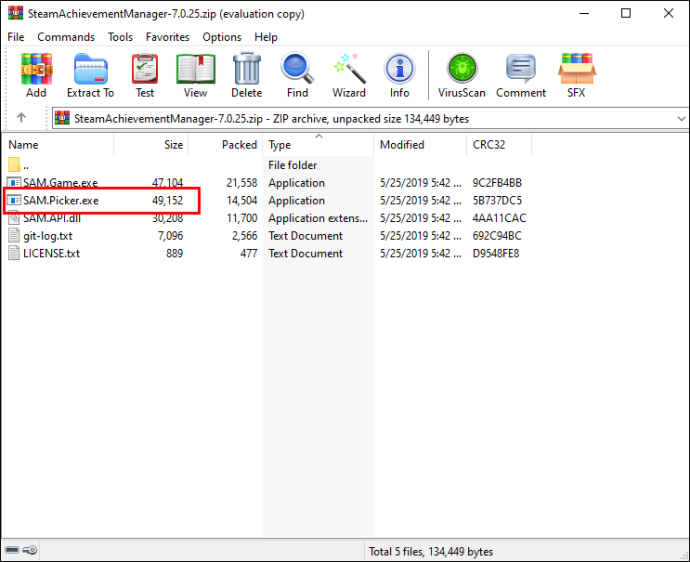
- Cliquez sur l'icône créée pour lancer l'application et attendez quelques minutes pendant qu'elle analyse votre bibliothèque Steam à la recherche de jeux.
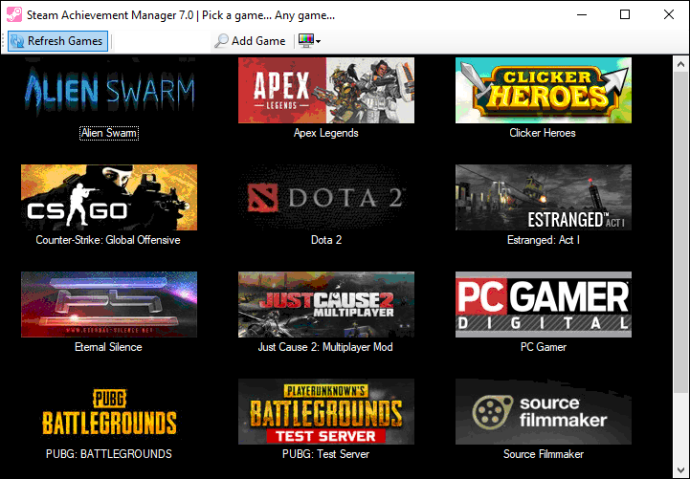
- Sélectionnez le jeu pour lequel vous souhaitez débloquer des réalisations dans la liste présentée par SAM pour afficher une liste des réalisations disponibles.
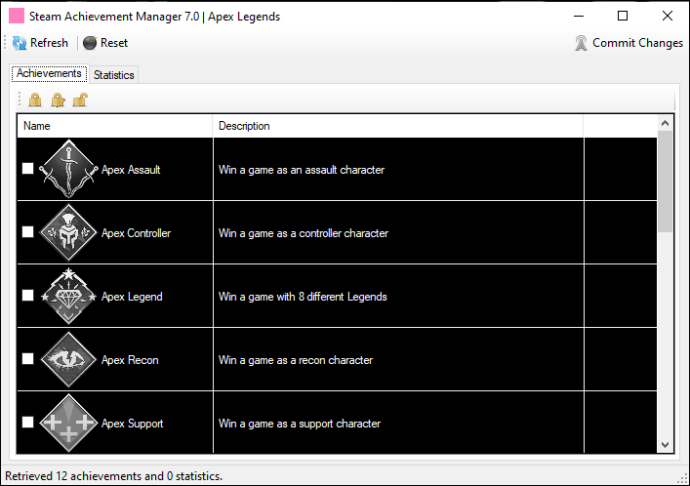
- Cochez les cases à côté des réalisations que vous souhaitez débloquer pour le jeu.
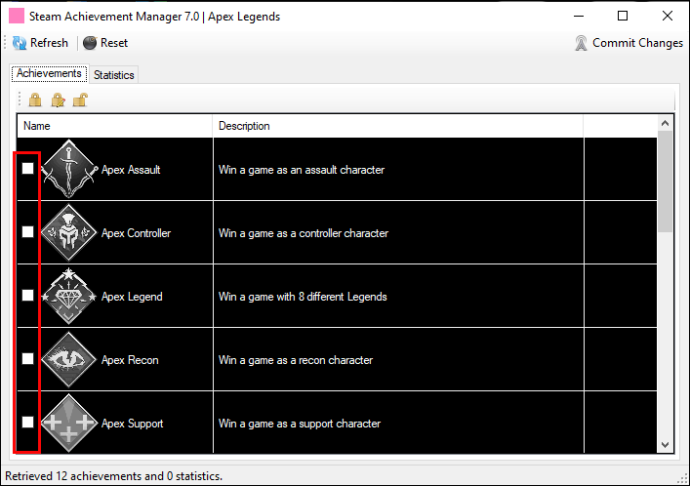
- Cliquez sur 'Commit Changes' pour déverrouiller les réalisations sur Steam.
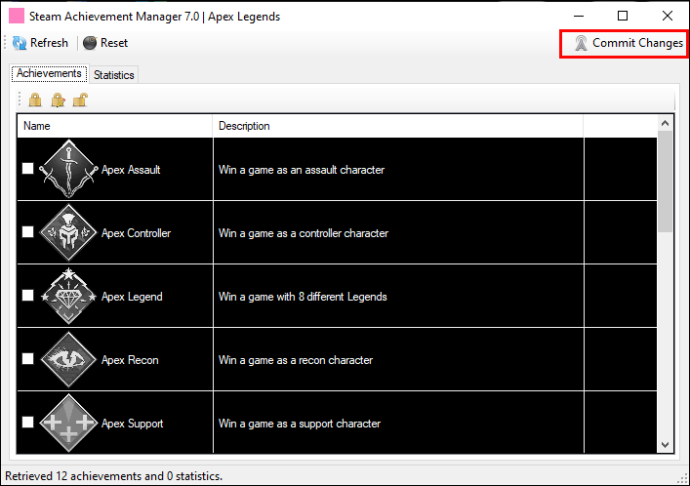
Tant que Steam est en cours d'exécution pendant ces étapes, vous devriez voir vos réalisations déverrouillées s'afficher les unes après les autres. Vous verrez la même chose si vous n'avez pas démarré Steam avant le processus mais que vous vous connectez après avoir choisi un lot de réalisations à débloquer.
Essayez de limiter le nombre de réalisations que vous débloquez à une poignée sélectionnée, car essayer d'en obtenir trop en même temps peut remplir votre page 'Communauté' Steam avec tant de notifications que l'application se bloque. Notez également que vous pouvez utiliser les étapes ci-dessus pour verrouiller les réalisations précédemment déverrouillées pour les jeux en supprimant la coche à côté d'eux.
Comment rechercher des jeux manuellement à l'aide de SAM
Dans de rares cas, SAM peut ne pas identifier un jeu dans votre bibliothèque Steam pour lequel vous souhaitez débloquer des réalisations. Heureusement, l'application est compatible avec toute la bibliothèque de jeux de Steam, vous pouvez donc utiliser l'AppID d'un jeu pour l'ajouter manuellement à votre collection :
- Se diriger vers SteamDB et cliquez sur l'icône de la loupe en haut à droite de l'écran.
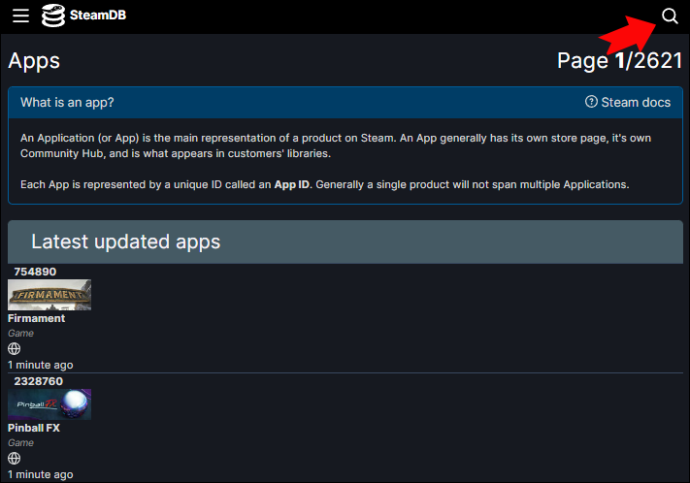
- Tapez le nom de votre jeu dans la barre de recherche. Vous devriez voir le jeu apparaître au fur et à mesure que vous tapez, alors cliquez dessus pour ouvrir sa page SteamDB.

- Localisez l'ID d'application du jeu (ce devrait être le premier élément dans les détails répertoriés) et copiez-le ou notez-le.
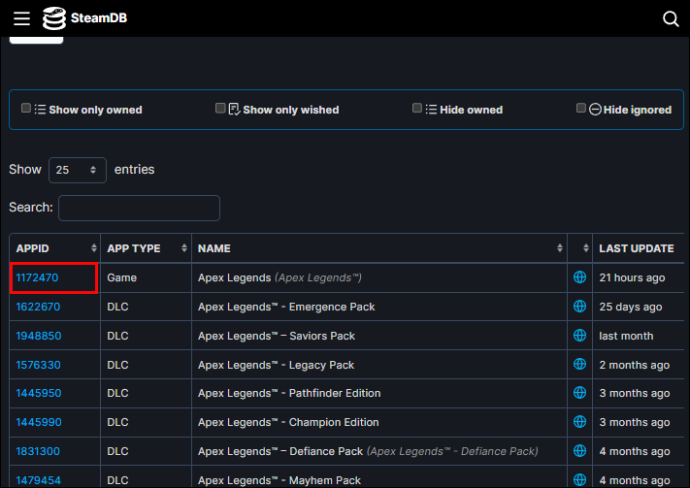
- Lancez SAM et collez ou saisissez l'ID d'application de votre jeu dans le champ vide à droite de l'option 'Actualiser les jeux'.
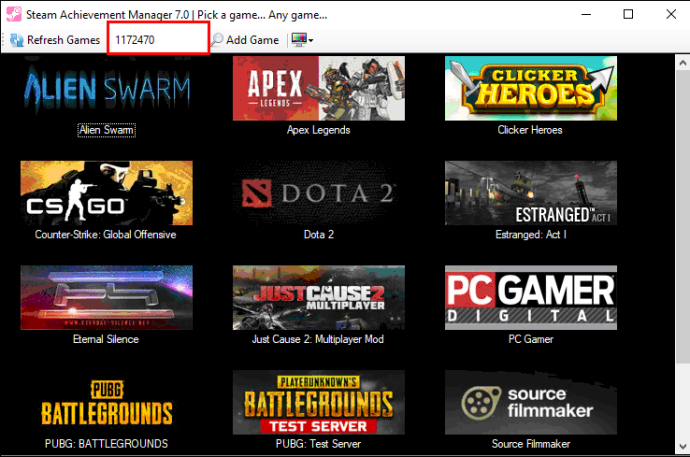
- Cliquez sur 'Ajouter un jeu' et SAM devrait localiser le jeu via son ID d'application et l'ajouter à votre bibliothèque.
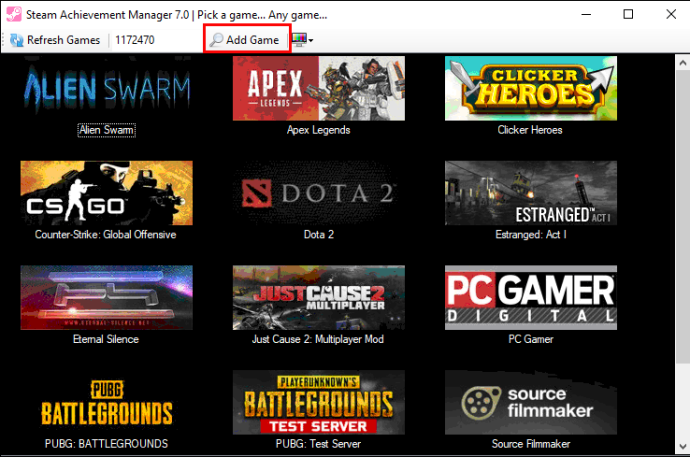
Une fois que vous avez ajouté un jeu avec succès, vous devriez pouvoir déverrouiller (et verrouiller) les réalisations comme vous le faites pour les jeux trouvés automatiquement par SAM.
cómo vincular discordia y contracción
L'utilisation de SAM pourrait-elle entraîner une interdiction ?
Bien que SAM soit généralement sûr à utiliser, il existe des cas où l'utilisation de l'application peut entraîner l'interdiction d'un jeu ou de Valve Anti-Cheat (VAC).
Par exemple, certaines des versions antérieures de SAM peuvent déclencher des interdictions VAC dans les jeux protégés par VAC si vous essayez d'exécuter l'application en même temps que vous jouez au jeu. La solution la plus simple consiste à utiliser SAM uniquement lorsque vous n'êtes pas dans un jeu, bien que certains puissent voir le potentiel d'une interdiction VAC comme un risque suffisant pour éviter le logiciel.
Certains développeurs associent des récompenses en jeu (telles que des cosmétiques ou des armes) à leurs réalisations. L'utilisation de SAM pour déverrouiller ces types de réalisations peut conduire le développeur d'un jeu à interdire le jeu, vous empêchant de jouer au logiciel, bien que de tels cas soient rares.
Enfin, toute personne ayant un profil sur un site Web de suivi des réalisations qui classe les utilisateurs en fonction du nombre de réalisations qu'ils ont peut rencontrer des problèmes avec ces sites. Chasseurs de vapeur est un bon exemple. Bien que le site interdise rarement les utilisateurs de SAM, il marque les réalisations qu'il détecte comme étant déverrouillées à l'aide de SAM et invalide tous les moments (ainsi que d'autres données) liés à ces réalisations. En bref, les autres utilisateurs de Steam Hunters verront que vous avez triché, ou au moins utilisé SAM pour contourner la méthode normale de déverrouillage d'un succès, sur votre profil.
Débloquez des succès sans jouer au jeu
SAM est un logiciel intéressant car il est clair que les joueurs pourraient l'utiliser pour abuser du système de succès de Steam, et pourtant Steam semble rarement (voire jamais) prendre des mesures contre ceux qui l'utilisent. Bien sûr, l'application a des utilisations légitimes, telles que le déverrouillage des succès buggés. Mais beaucoup de ceux qui utilisent SAM le font pour débloquer des réalisations qu'ils n'ont pas gagnées.
Votre avis sur SAM nous intéresse. Pensez-vous que Steam devrait prendre des mesures plus sévères contre les utilisateurs de SAM, ou êtes-vous d'accord pour que les gens puissent débloquer n'importe quelle réalisation qu'ils souhaitent ? Faites-nous savoir ce que vous pensez dans la section des commentaires ci-dessous.









